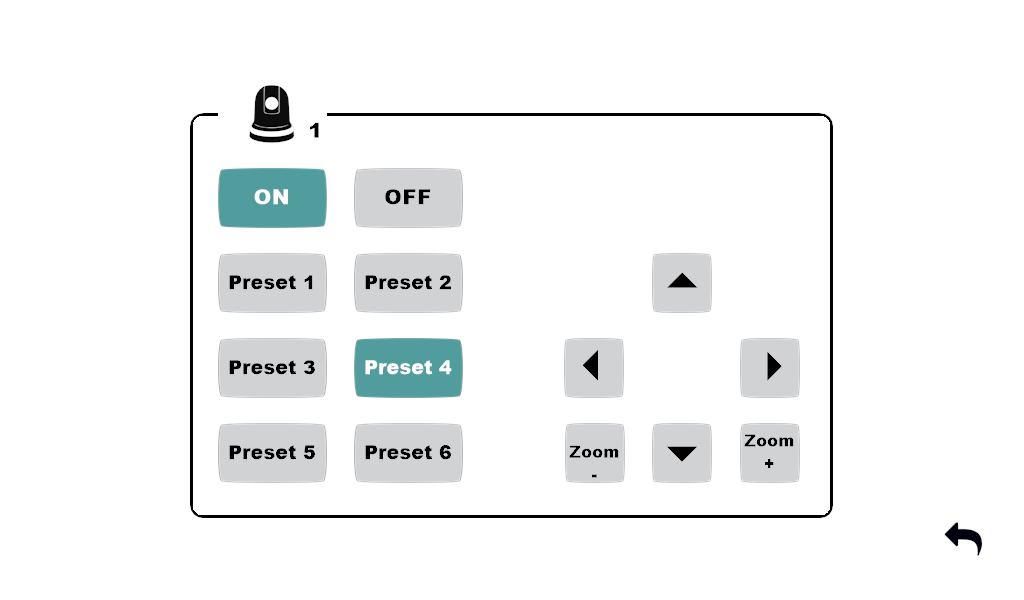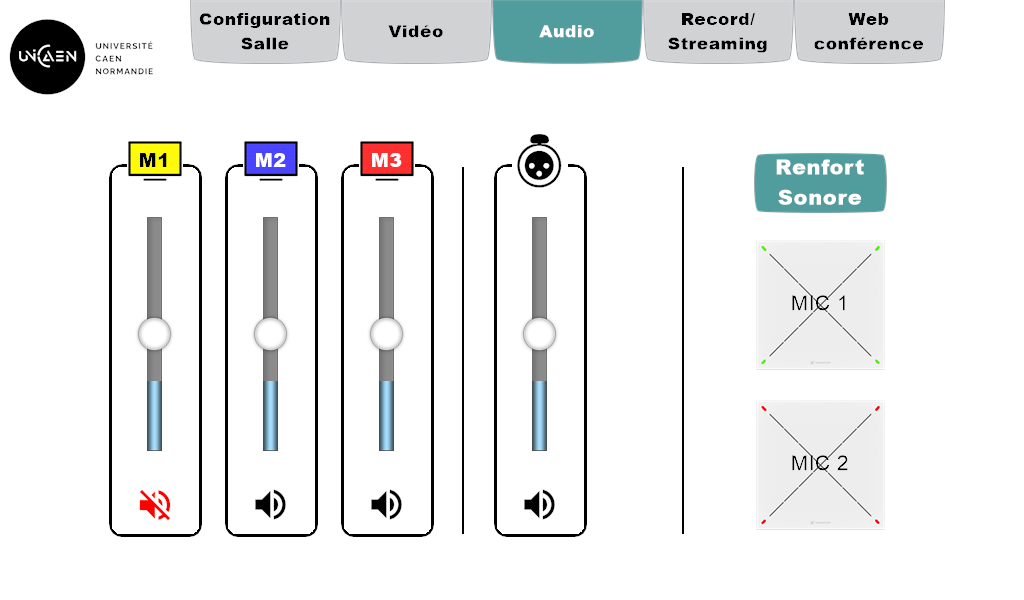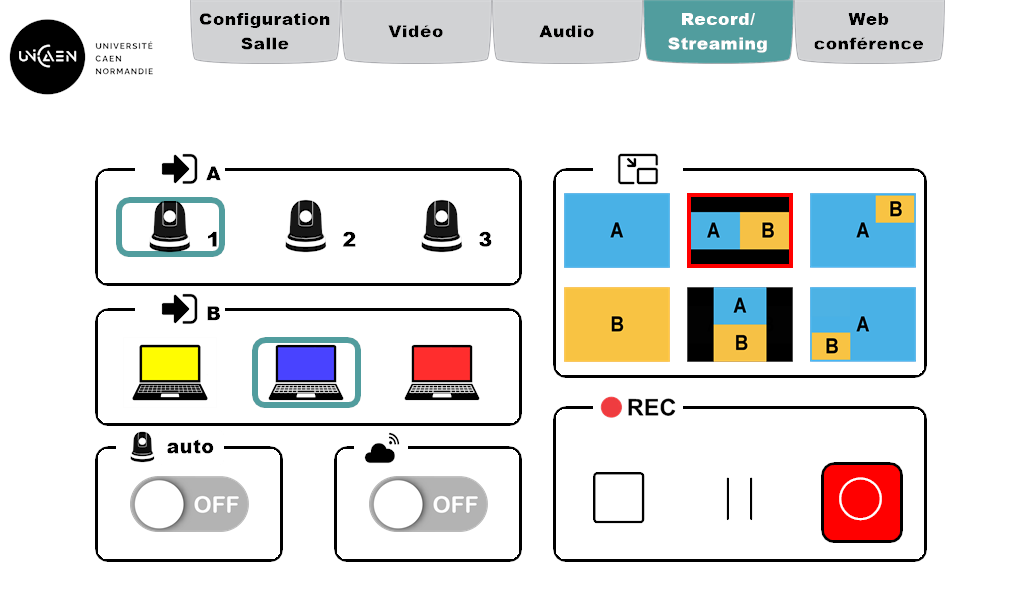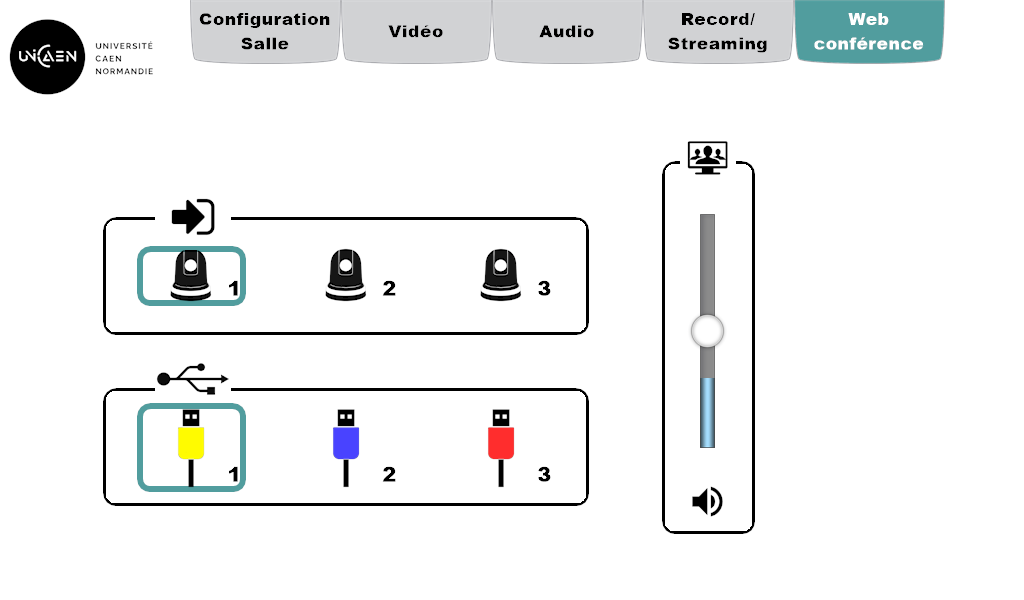Learning Lab
Le système audio-visuel du Learning Lab
Le Learning Lab dispose d'un système audio-visuel évolutif qui comporte 12 points de connexion muraux, d'un rack audio-visuel, de deux dalles micros et de haut-parleurs au plafond, de trois moniteurs et de trois caméras murales.
Ce système peut être utilisé :
- en présentiel, pour bénéficier de certaines configurations de salles, et pour enregistrer l'événement,
- en comodalité, avec des usagers en présentiel et à distance via une solution de streaming,
- en comodalité, avec des usagers en présentiel et à distance via un logiciel de webconférence (BigBlueButton ou Zoom).
Nous vous conseillons de commencer son utilisation par le choix d'une configuration de salle sur le pupitre Extron.
Assistance
N'utilisez pas les télécommandes des moniteurs.
Voici une liste de solutions pour les problèmes les plus courants :
Contact: cemu.video@unicaen.fr
Utiliser les configurations de salle
- Configurez votre salle en plaçant les chariots moniteurs aux endroits souhaités.
- Si besoin, branchez la paire de câbles du moniteur (les câbles peuvent être inversés) sur les points de connexion les plus proches.
- Connectez votre PC au moniteur grâce au système BenQ ou branchez le avec un cable HDMI.
- Sélectionnez une configuration de salle sur le pupitre Extron.
Le fait de sélectionner une configuration de salle sur le pupitre Extron :
- alimente tous les moniteurs branchés quel que soit leur emplacement,
- allume la caméra correspondant à la configuration concernée et éteint les autres caméras,
- ouvre la ou les deux dalles micros.
Le renforcement sonore n'est pas intégré à l'une des 6 configurations et doit être ajouté manuellement.
La **configuration « petit groupe »
- alimente tous les moniteurs branchés,
- allume la caméra 1 (angle serré),
- allume la dalle micro 1, la plus proche de la caméra 1.
- Captation par la caméra 1 : idéal pour enregistrer des réunions, ou lorsque le ou les intervenants se trouve(nt) avec les participants en présentiel.
- Une seule dalle micro est allumée : petit comité.
La **configuration « groupe moyen »**
- alimente tous les moniteurs branchés,
- allume la caméra 1 (angle large),
- allume la dalle micro 1, la plus proche de la caméra 1.
- Identique à la configuration 1 avec un champs caméra plus large.
La **configuration « grand groupe »
- alimente tous les moniteurs branchés,
- allume la caméra 1 (angle large),
- allume les deux dalles micros (ouverture micro de la salle entière).
La configuration « intervenant(s) mobile(s) (1 dalle micro) »
- alimente tous les moniteurs branchés,
- allume la caméra 3 (angle large),
- allume la dalle micro 1, la plus proche de la caméra 1,
- autorise en option le suivi caméra (déplacement de l'intervenant dans le champ caméra) ou,
- priorise le cadrage sur l'un ou l'autre des 2 intervenants lors de prise de parole alternée.
- Captation depuis la caméra en fond de salle : Participants en présentiel en présentiel de dos.
- Une seule dalle micro est allumée pour valoriser le discours du ou des intervenant(s).
- Zone de déplacement : Le ou les intervenant(s) peuve(nt) se déplacer devant plusieurs moniteurs.
- Zone de recadrage : Le ou les intervenant(s) peuve(nt) alterner la prise de parole (option preset caméra 2 ou 3 sur les scènes 4 à 6).
La configuration « intervenant(s) mobile(s) (2 dalles micros + caméra 2) »
- alimente tous les moniteurs branchés,
- allume la caméra 3 (angle large),
- allume les deux dalles micros (ouverture micro de la salle entière).
- Captation depuis la caméra en fond de salle : Participants en présentiel en présentiel de dos.
- Deux dalles micros sont allumées pour valoriser les interactions avec les participants.
- Zone de déplacement : Le ou les intervenant(s) peuve(nt) se déplacer devant plusieurs moniteurs.
La configuration « intervenant(s) mobile(s) (2 dalles micros + caméra 2) »
- alimente tous les moniteurs branchés,
- allume la caméra 2 (angle large),
- allume les deux dalles micros (ouverture micro de la salle entière).
Sélectionner les moniteurs et les sources pour une diffusion en présentiel
Sélectionner le ou les moniteurs sur le(s)quel(s) vous souhaitez diffuser (un cadre bleu-vert apparaît à la sélection). Allumer le ou les moniteurs en faisant glisser l'interrupteur sur ON).
Piloter une caméra murale
Les caméras murales peuvent être pilotées:
- en appuyant tout d'abord 3 secondes sur l'icône Caméra pour accéder aux commandes de pilotage,
- puis en appuyant sur les flèches et sur les boutons de zoom,
- ou en utilisant les presets (angles de vue préprogrammés).
Activer et régler le volume sonore des sorties audio
Enregistrement et streaming
Sélectionner les caméras et les cables USB pour une diffusion en webconférence
Contact: cemu.video@unicaen.fr
Exemples de configurations
-
- PC enseignant,
- Webconférence sur BigBlueButton ou Zoom,
- Moniteur 1 pour le visionnage par les étudiants en présentiel,
- Moniteur 2 pour le visionnage par l'enseignant (retour).